今天小編給大家介紹win7系統自帶sysprep工具使用方法。希望大家看過此教程後,當系統出問題無法修復時,能夠得心應手,具體操作步驟方法如下:
1、 按WIN+R組合鍵打開運行窗口,在窗口中輸入sysprep命令按回車,打開sysprep文件夾;
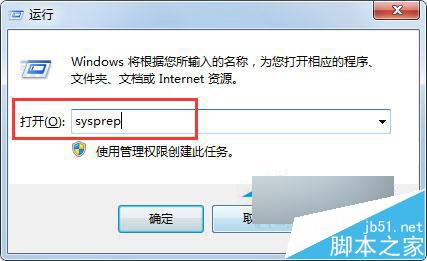
2、 在打開的sysprep文件夾窗口中雙擊sysprep.exe程序;
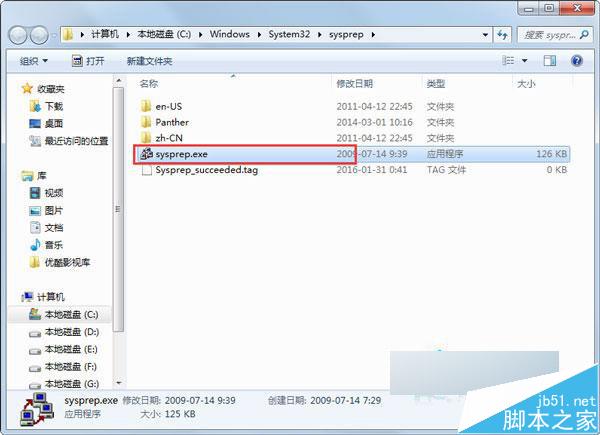
3、彈出系統准備工具窗口,在系統清理操作中選擇 “進入系統全新體驗(OOBE)”,在下方的“通用”前面打勾, 在關機選項中選擇“重新啟動”,點擊“確定”按鈕;

4、 Win7系統恢復到初始化狀態的時候,進入驅動安裝與檢查視頻性能流程,也會要求用戶重新設置新的用戶,和初裝系統完全一樣。不過之前的軟件和文件都不會丟失,系統激活也不會丟失。
PS:Win7系統恢復到初始化狀態後,administrator管理員帳號,默認是禁用狀態的,如果要啟動可以按照下面步驟操作;
5、在桌面右鍵計算機—管理—本地用戶和組—用戶 ,在右邊窗口選擇administrator帳號右鍵選擇屬性,在屬性窗口勾選用戶不能更改密碼與密碼永不過期,最後點確認即可。
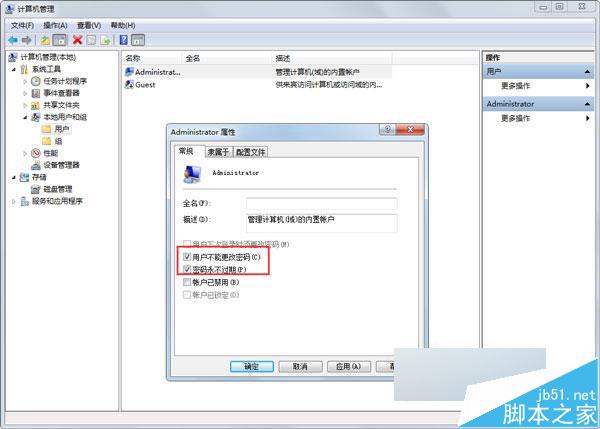
以上就是win7自帶sysprep工具重置系統方法,感興趣的用戶歡迎關注本!